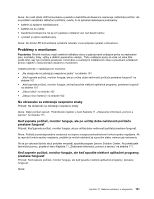Lenovo ThinkCentre M92z (Slovakian) User Guide - Page 112
Myš alebo ukazovacie zariadenie nepracuje, Snímač odtlačkov prstov nepracuje
 |
View all Lenovo ThinkCentre M92z manuals
Add to My Manuals
Save this manual to your list of manuals |
Page 112 highlights
• Ak používate klávesnicu Enhanced Performance USB a nepracujú iba niektoré tlačidlá na rýchly prístup, tieto tlačidlá sú zrejme vypnuté alebo k nim nebola priradená žiadna funkcia. Ak potrebujete pomoc pri diagnostike problémov s tlačidlami na rýchly prístup, použite systém pomoci v programe Enhanced Performance Customization Keyboard. • V operačnom systéme Windows 7 postupujte takto: 1. Kliknite na položky Štart ➙ Ovládací panel. 2. Kliknite na položku Hardvér a zvuk. 3. Kliknite na položku Zariadenia a tlačiarne. 4. Dvakrát kliknite na položku USB Enhanced Performance Keyboard. Spustí sa program USB Enhanced Performance Keyboard Customization. Ak sa problém neodstráni vykonaním týchto akcií, dajte opraviť počítač a klávesnicu. Podrobnosti nájdete v časti Kapitola 11 „Získavanie informácií, pomoci a servisu" na stránke 111. Myš alebo ukazovacie zariadenie nepracuje Príznak: Myš alebo ukazovacie zariadenie nepracuje. Akcie: • Overte, či je kábel pre myš alebo ukazovacie zariadenie bezpečne pripojený k správnemu konektoru na počítači. V závislosti od typu používanej myši sa kábel myši zapája do konektora pre myš, sériového konektora alebo konektora USB. Niektoré klávesnice majú integrované konektory USB, ktoré sa môžu použiť na pripojenie myši alebo ukazovacieho zariadenia USB. • Overte, či sú správne nainštalované ovládače zariadení pre myš alebo ukazovacie zariadenie. • Ak používate myš alebo klávesnicu USB, v nastaveniach systému BIOS overte, či sú povolené konektory USB. Pozrite si časť „Povolenie alebo zakázanie zariadenia" na stránke 81. Ak sa po vykonaní týchto akcií problém nevyrieši, spustite program Lenovo Solution Center. Ak potrebujete technickú pomoc, pozrite si tému Kapitola 11 „Získavanie informácií, pomoci a servisu" na stránke 111. Pohyb smerníka nie je plynulý a nezodpovedá pohybom vykonávaným s myšou Príznak: Pohyb smerníka nie je plynulý a nezodpovedá pohybom vykonávaným s myšou. Akcia: Nesprávne pohyby ukazovateľa myši sú vo všeobecnosti spôsobené nahromadením špiny, mastnoty a ďalších nečistôt na guľôčke v myši. Vyčistite myš. Pokyny nájdete v téme „Optická myš" na stránke 89. Snímač odtlačkov prstov nepracuje Príznak: Snímač odtlačkov prstov nepracuje. Akcie: Nesprávnu činnosť snímača odtlačkov prstov mohli spôsobiť nasledujúce príčiny: • Váš odtlačok prsta sa nezaregistroval správne. • Poškriabanie povrchu snímača ostrým predmetom. • Poškriabanie povrchu snímača nechtom alebo tvrdým predmetom. • Používanie alebo dotýkanie sa snímača špinavým prstom. • Povrch vášho prstu sa veľmi zmenil od chvíle, keď ste zaregistrovali jeho odtlačok. Bezdrôtová klávesnica nepracuje Príznak: Bezdrôtová klávesnica nepracuje. 100 ThinkCentre - Používateľská príručka